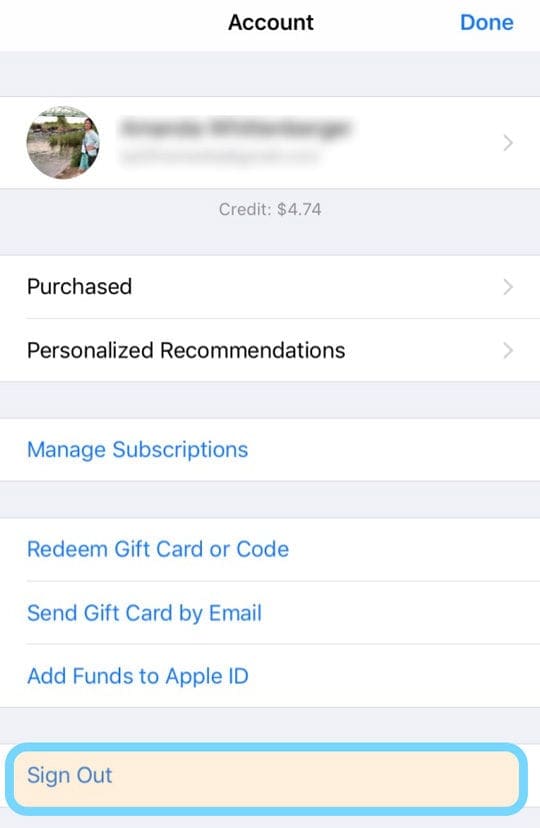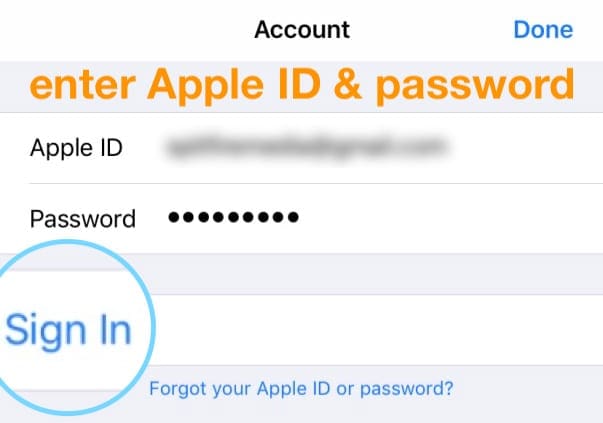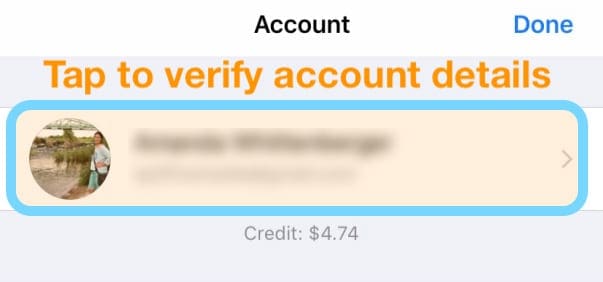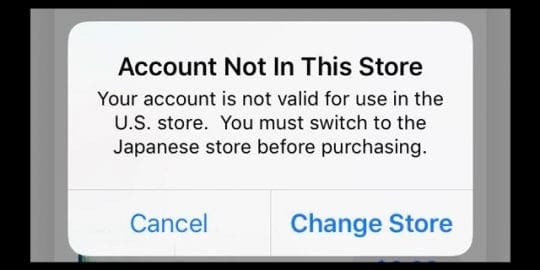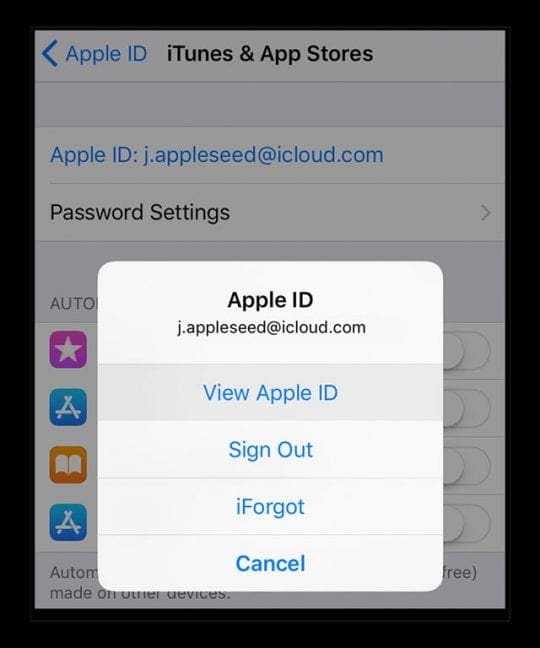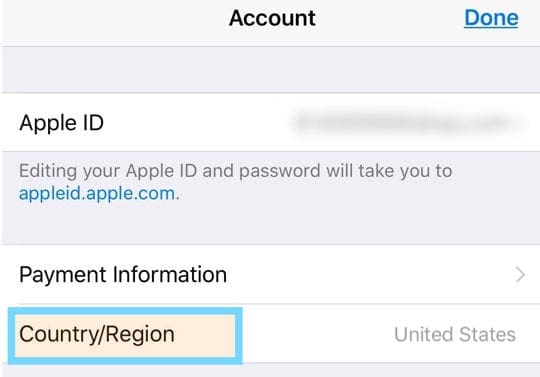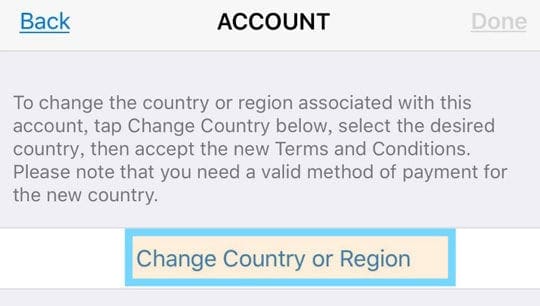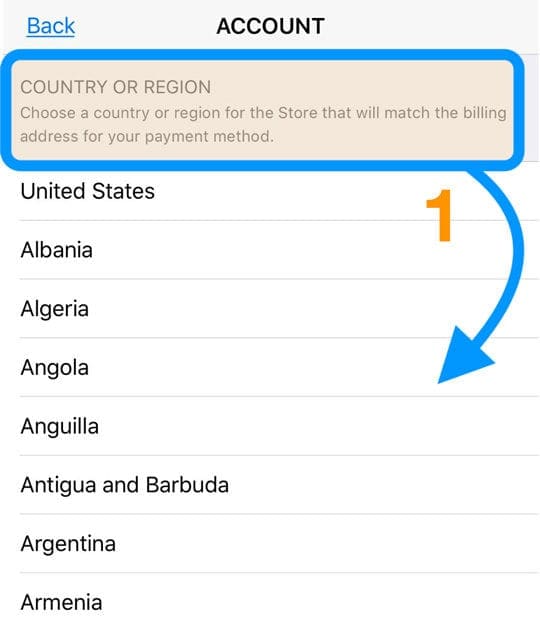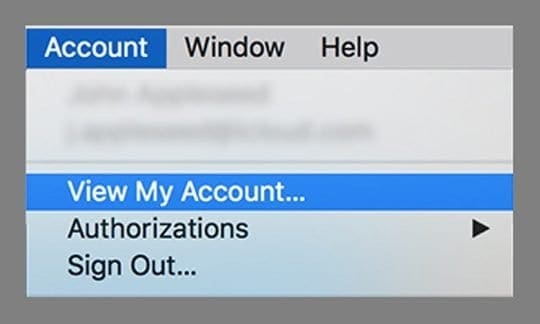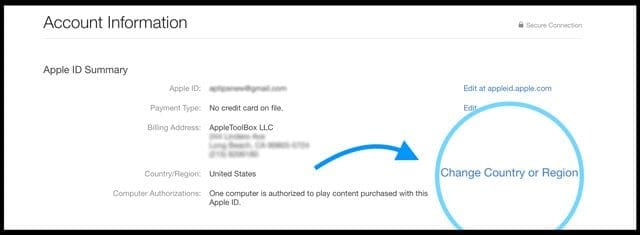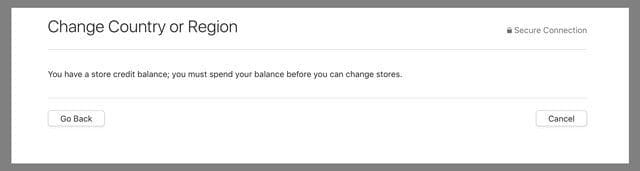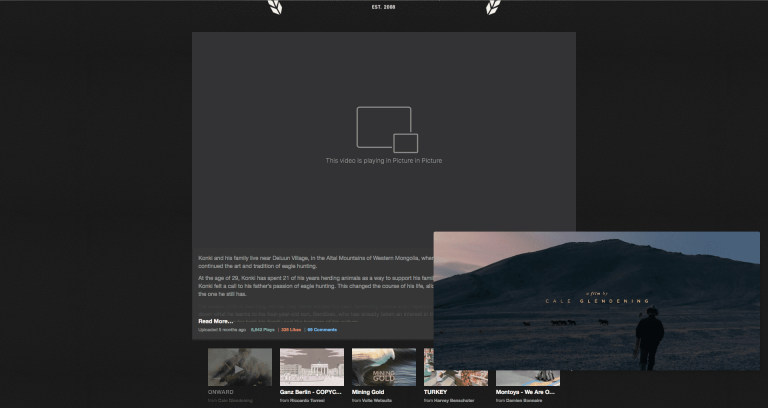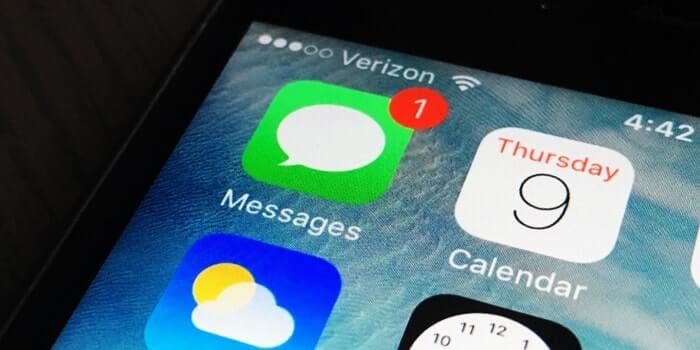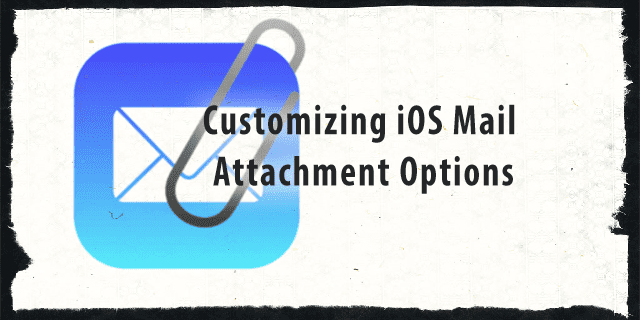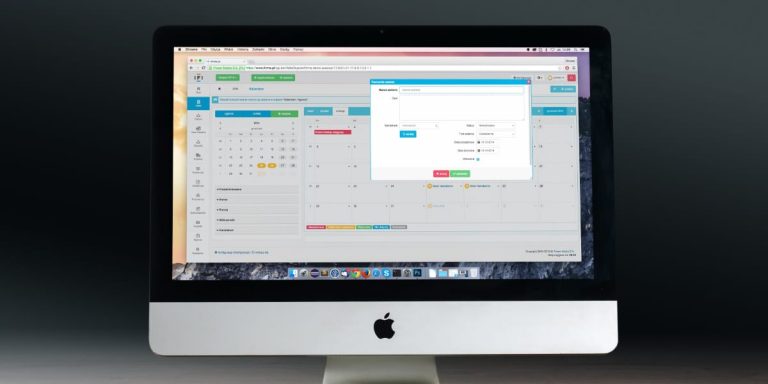Аккаунт не в этом магазине. Ваша учетная запись не подходит для использования в магазине …
Несколько пользователей сообщили, что сообщение об ошибке не позволяет пользователям покупать / загружать / обновлять приложения. Сообщение об ошибке: Аккаунт не в этом магазине. Ваша учетная запись не подходит для использования в… магазине. Перед покупкой необходимо перейти в… Магазин.
Например, аккаунт не в этом магазине. Ваша учетная запись не подходит для использования в немецком магазине. Перед покупкой необходимо перейти в магазин в США.
Это сообщение часто появляется, когда вы находитесь в другой стране или регионе, отличном от вашей родной страны, например, когда вы путешествуете по делам, отдыхаете или работаете и живете за границей.
Быстрые советы 
Следуйте этим советам, чтобы ваш магазин приложений снова заработал
- Если возможно, измените свою страну или регион для iTunes и App Store.
- Если вы входите в семейную группу, проверьте настройки страны и региона у назначенного семейного организатора.
- Выйдите из App Store, а затем войдите снова
- Убедитесь, что на вашем устройстве нет ограничений
- Попробуйте выключить и снова включить Wi-Fi на вашем устройстве (добавьте промежуточный перезапуск, если сначала он не работает)
- Убедитесь, что ваш платежный адрес в вашем Apple ID соответствует вашему текущему адресу страны проживания.
- Выйдите из своего Apple ID в iTunes и App Store, а затем войдите снова.
- Обновите страну проживания для своего Apple ID
Похожие сообщения
Недавно переехали? Измените свои локальные настройки
Если вы действительно находитесь в другом регионе или стране на долгосрочной основе, вам следует изменить настройки, чтобы они отражали ваш новый адрес!
Прокрутите до раздела «Попробуйте изменить страну в iTunes и магазине приложений», чтобы узнать, как обновить свою информацию.
Ошибка при обнаружении аккаунта не в этом магазине? Выйдите из App Store и войдите снова!
Когда вы выходите из приложения App Store, вы обычно видите предложение снова войти в App Store с вашим Apple ID в текущем регионе или стране, в которой вы находитесь.
Как выйти из App Store
- Откройте приложение App Store и выберите вкладку «Сегодня».

- Коснитесь изображения профиля или значка в правом верхнем углу.
- Выберите Выйти

- При появлении запроса введите свой Apple ID и пароль.
- Нажмите Войти

- Подождите, пока App Store подключится к серверам Apple и проверит ваши учетные данные.
- После успешного входа коснитесь своего имени и Apple ID.

- Посмотрите на настройки страны / региона и убедитесь, что они верны.

- Если это неверно, откройте веб-браузер (например, Safari), перейдите на страницу своей учетной записи Apple ID и измените информацию своего Apple ID.
- Вы также должны указать способ оплаты для вашей новой страны или региона.
- Израсходуйте кредит магазина перед сменой региона / страны
- Отмените все подписки, включая Apple Music
- Если вы участвуете в семейном плане, оставьте эту семейную группу. Настройки страны и региона управляются организатором семьи.
- Убедившись, что информация верна, нажмите Готово

Переключить Wi-Fi
Несколько читателей сообщили нам, что простое отключение Wi-Fi, ожидание 20-30 секунд и последующее включение Wi-Fi решают эту проблему. Если это не сработало, попробуйте добавить перезапуск или принудительный перезапуск между выключением и включением и посмотрите, поможет ли это. 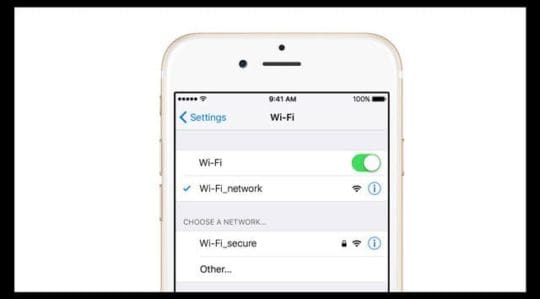
Отметьте любые ограничения
Во-первых, убедитесь, что у вас нет ограничений, перейдя в Настройки> Экранное время> Ограничения содержимого и конфиденциальности. 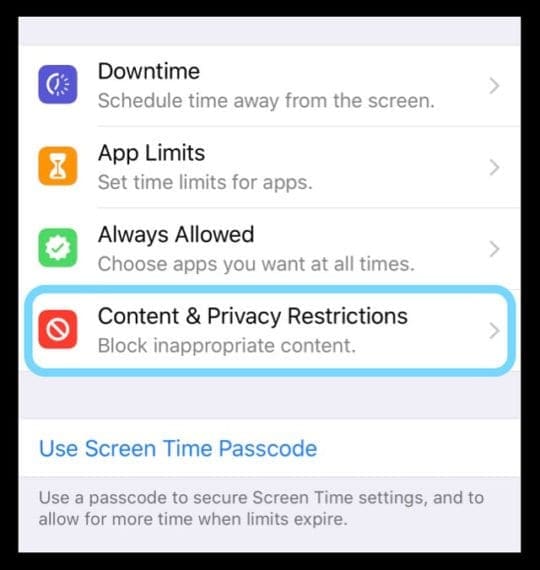
Для более старых версий iOS перейдите в Общие> Ограничения 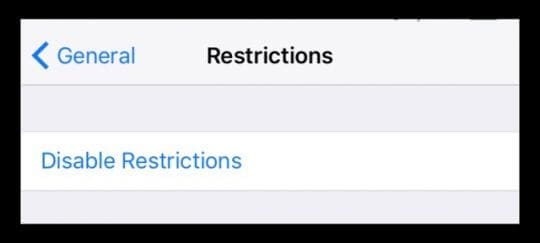
Выйдите из iTunes и магазинов приложений и войдите в систему, чтобы исправить эту проблему с учетной записью
- Нажмите Настройки> Профиль Apple ID> iTunes и магазины приложений
- Вы видите свой Apple ID; коснитесь его, и появится всплывающее окно
- Нажмите Выход
- Введите свой Apple ID и пароль, чтобы снова войти в систему
- Перейдите на главный экран или в магазин приложений и попробуйте снова загрузить приложение.

Попробуйте изменить страну в iTunes и магазине приложений
При изменении страны проживания для идентификатора Apple ID (App Store или iTunes Store) вы должны потратить весь текущий баланс, который у вас есть, прежде чем менять настройки страны. Балансы магазина НЕ переводятся.
Обновите страну или регион на вашем iDevice
- Идти к Настройки> iTunes и App Store
- Нажмите на свой Apple ID
- выберите Посмотреть Apple ID

- Нажмите на Страна / регион

- выберите Изменить страну или регион

- Выберите свой новый район
- Убедитесь, что вы выбрали местоположение, соответствующее платежному адресу вашего способа оплаты.

- Убедитесь, что вы выбрали местоположение, соответствующее платежному адресу вашего способа оплаты.
- Согласен к условиям
- Введите способ оплаты, в котором ваш текущий адрес (новое местоположение) указан в качестве платежного адреса.
- Нажмите следующий, и тебе хорошо!
Не могу изменить страну?
Если вы не можете изменить свою страну, вероятно, вы являетесь участником Семейного плана. 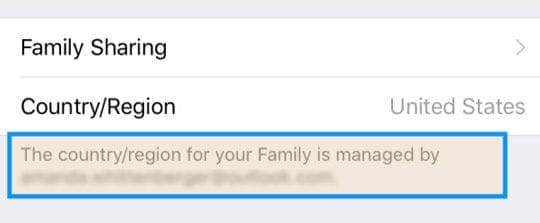
Попросите Семейного Организатора изменить страну или регион или покинуть семейный план.
Обновления страны или региона для вашего Apple ID для всех ваших сервисов Apple на всех ваших продуктах Apple, которые используют один и тот же Apple ID.
Обновите настройки в iTunes или через веб-сайт Apple ID
- Откройте iTunes на своем Mac или ПК с Windows, войдите на страницу с информацией об учетной записи Apple ID и выберите Учетная запись> Просмотреть мою учетную запись вверху окна iTunes

- Введите свой Apple ID и пароль, если потребуется
- На странице информации об учетной записи посмотрите справа от страны / региона и выберите Изменить страну или регион

- В меню выбора страны или региона выберите новую страну или регион.
- Нажмите + Изменить
- На странице приветствия iTunes Store нажмите «Продолжить».
- Согласен к Условиям и Политике конфиденциальности Apple
- Введите новую платежную информацию и платежный адрес
- Вы должны ввести действительный способ оплаты для вашей новой страны или региона – вы можете изменить свой способ оплаты на Нет позже, как только ваша учетная запись подтвердит
Когда вы меняете свой платежный адрес на странице своей учетной записи Apple ID или через iTunes Store или App Store, он обновляет ваш платежный адрес для всех сервисов Apple, с которыми вы используете один и тот же Apple ID.
Или зайдите в свой Аккаунт Apple ID на сайте
- Нажмите Аккаунт> Изменить
- В меню Страна / регион выберите новую страну или регион.
- Введите новую платежную информацию
- Вы должны ввести действительный способ оплаты для вашей новой страны или региона. Вы можете изменить способ оплаты на «Нет» позже, как только ваша учетная запись подтвердит
- Нажмите Сохранить
Когда вы меняете свой платежный адрес на странице своей учетной записи Apple ID или через iTunes Store или App Store, он обновляет ваш платежный адрес для всех сервисов Apple, с которыми вы используете один и тот же Apple ID.
Видеть свою страну сейчас нельзя. Учить больше? 
Если ваша страна или регион выделены серым цветом и не позволяют вносить какие-либо изменения, вероятно, в вашей учетной записи все еще есть кредит. Потратьте оставшийся баланс, и он должен работать.
Если вы принадлежите к семейной группе, вы должны выйти из группы, прежде чем менять страну и регион.
Прежде чем вы измените свою страну или регион
- Ваш кредит связан с магазином в отдельной стране или регионе, поэтому потратьте оставшийся кредит, прежде чем менять страну.
- Загрузите все свои прошлые покупки на свое устройство (а)
- Отмените любые подписки, включая Apple Music! На них нужно снова подписаться в магазине новой страны.
- Сделайте резервную копию вашего iPhone, iPad или iPod touch в iTunes (ваша учетная запись iCloud привязана к вашей стране, поэтому безопаснее доверять iTunes для этой резервной копии)
- Если вы являетесь участником группы семейного доступа, возможно, вы не сможете изменить свою страну или регион, пока не покинете эту группу семейного доступа.
- Когда вы меняете страны или регионы iTunes и Apple Store, вы должны загрузить все свои прошлые покупки. прежде чем сменить страну или регион. Вы можете повторно загрузить их после внесения изменений в зависимости от доступности нового магазина и местных законов, но это не гарантируется.
Разрешен только один iTunes / App Store
В настоящее время вы не можете покупать какие-либо медиа (музыку, приложения и т. Д.) В iTunes или App Store, отличном от магазина, в котором вы указываете свое место жительства в своей учетной записи Apple ID.
Ваш платежный адрес (и ваша кредитная карта) определяют Apple Store, в какой стране вы можете делать покупки.
Когда вы посещаете другую страну, даже если это продолжительное посещение, Apple не позволяет вам покупать приложения в каких-либо других магазинах iTunes или App, кроме магазина вашей страны проживания.
Советы читателям 
- Если вы видите это в Mac App Store, попробуйте следующее:
- Закройте приложение Mac App Store.
- Запустить Терминал Папка приложения> Папка утилит> Приложение терминала
- Скопируйте и вставьте в Терминал следующую команду: по умолчанию удалить com.apple.appstore.commerce
- Закройте терминал и попробуйте открыть Mac App Store.